Situatie
Butonul Run din Meniul Start al sistemelor de operare Windows, ne ofera acces la caseta Run command, caseta cu ajutorul careia putem accesa rapid diverse componente, functii sau caracteristici ale sistemului de operare. Dupa instalarea Windows 7, sau pe un calculator nou cu acest sistem de operare, butonul Run nu este afisat, asa ca va trebui sa apelam la un mic truc pentru a-l face vizibil in Meniul Start.
Solutie
Pasi de urmat
Pentru a activa butonul Run in Meniul Start al Windows 7, faceti click-dreapta pe Bara de Activitati (Taskbar), apoi alegeti optiunea Properties din lista care va fi afisata:
Iata si cateva comenzi utile pentru caseta Run command. Introduceti aceste comenzi, apoi apasati tasta Enter:
*„calc” – Pentru a deschide rapid calculatorul.
*„write” – Pentru a deschide rapid editorul de texte WordPad.
*„fsquirt” – Pentru a deschide rapid asistentul de trimitere a fișierelor prin Bluetooth.
*„mspaint” – Pentru a deschide rapid editorul Paint.
*„msconfig” – Pentru a deschide rapid System Configuration.
*„explorer” – Pentru a deschide rapid exploratorul de fișiere.
*„rstrui” – Pentru a deschide rapid System Restore.
*„taskmgr” – Pentru a deschide rapid Task Manager.
*„sndvol” – Pentru a deschide rapid Volume Mixer.
*„wuapp” – Pentru a deschide rapid Windows Update.
*„cmd” – Pentru a deschide rapid Command Prompt.
*„shutdown -s -t 15” – Pentru a opri rapid calculatorul după 15 secunde.
*„services.msc” – Pentru a deschide rapid Services (lista serviciilor Windows).

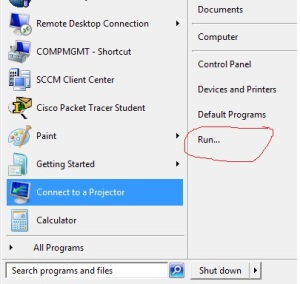
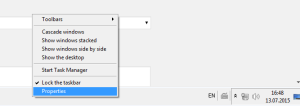
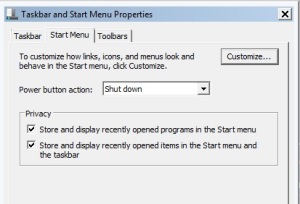
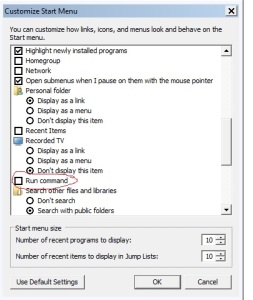
Leave A Comment?